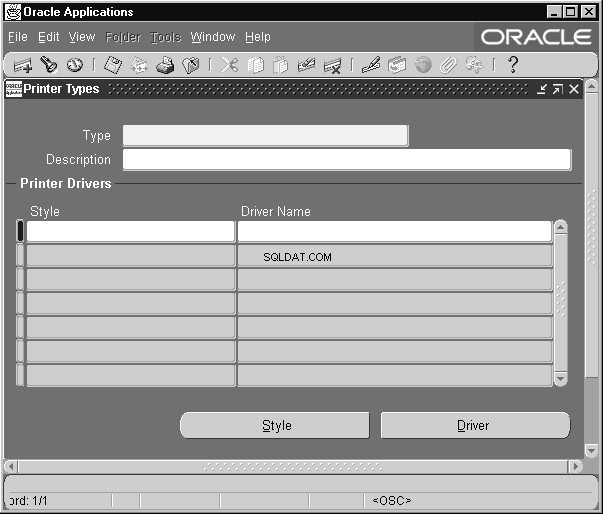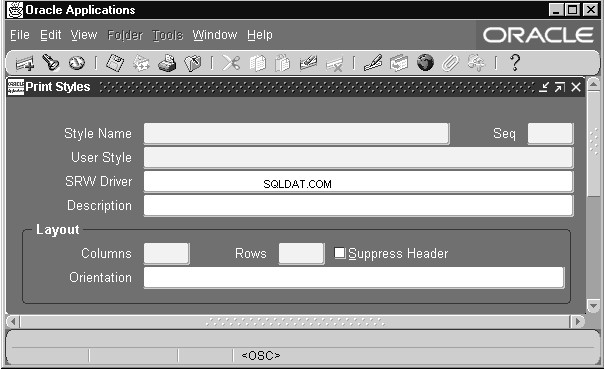Obsah
Dotazy na tiskárnu Oracle Apps
Zkontrolujte, která tiskárna, souběžný požadavek bude tisknout
SELECT NUMBER_OF_COPIES ,NLS_LANGUAGE ,NLS_TERRITORY ,PRINTER ,PRINT_STYLE ,COMPLETION_TEXT ,OUTPUT_FILE_TYPE ,NLS_CODESET ,OUTFILE_NODE_NAME,OUTFILE_NAMEFROM apps.FND_EQUESTQREEQUSIDHERRENT_pre=Zkontrolujte styl tisku a další věci pro souběžný požadavek
SELECT PRINTER_STYLE_NAME ,SRW_DRIVER ,WIDTH , LENGTH ,ORIENTATION FROM apps.FND_PRINTER_STYLESWHERE PRINTER_STYLE_NAME=(SELECT PRINT_STYLE FROM apps.FND_CONCURRENT_REQUESTS WHERE &preQREEQUEST_]Zkontrolujte tiskové ovladače a další položky pro souběžný požadavek
SELECT PRINTER_DRIVER_NAME,USER_PRINTER_DRIVER_NAME ,PRINTER_DRIVER_METHOD_CODE ,SPOOL_FLAG ,SRW_DRIVER ,COMMAND_NAME ,ARGUMENTS ,INITIALIZATION , RESETFROM apps.FND_PRINTER_DRIVERSWHERE PRINTER_DRIVER_NAME =( SELECT PRINTER_DRIVER FROM apps.FND_PRINTER_INFORMATION WHERE PRINTER_STYLE=( SELECT PRINT_STYLE FROM apps.FND_CONCURRENT_REQUESTS WHERE REQUEST_ID=&1 AND PRINTER_TYPE=( SELECT PRINTER_TYPE FROM apps.FND_PRINTER WHERE PRINTER_NAME=( SELECT PRINTERFROM apps.FND_CONCURRENT_REQUESTS WHERE REQUEST_ID=&REQID)) );Jak registrovat tiskárnu
- Nastavte tiskárnu na úrovni operačního systému
- Přidejte platnou položku do souboru hostitelů (název tiskárny a adresa IP)
- Přihlaste se k odpovědnosti správce systému
- Přejděte na Install> Printer> Register
- Definujte novou tiskárnu zadáním názvu tiskárny, který jste nastavili v souboru hostitelů
- Uložit
- Odskočit souběžného správce
- Odešlete jakýkoli standardní souběžný požadavek
Kroky navigace tiskárny
Typy tiskáren> Navigace – Instalace – Tiskárna – Typy FNDPRTYPTiskárna> Navigace – Instalace – Tiskárna – Registrace FNDPRMPR >Styly tisku> Navigace – Instalace – Tiskárna – Styl FNDPRRPSOvladač tiskárny> Navigace – Instalace – Tiskárna – Ovladač FNDPRMPD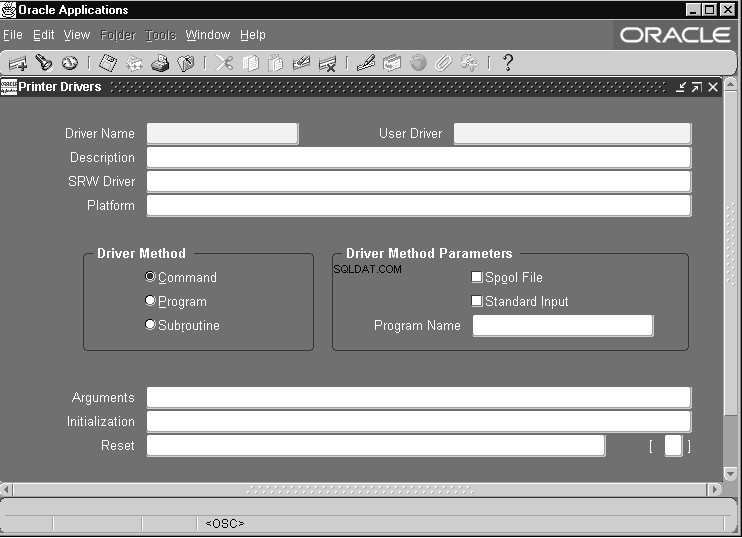
Důležité tabulky tiskáren
Všechny registrované informace o tiskárně jsou uloženy v níže uvedených tabulkách.
FND_PRINTERFND_PRINTER_INFORMATIONFND_PRINTER_STYLESFND_PRINTER_DRIVERSJak odstranit tiskárny z aplikací Oracle
1. Přejděte na Install:Printer:Register
2. Dotaz na název cílové tiskárny
3. Na panelu nástrojů nabídky vyberte Upravit:OdstranitJeho odstranění můžeme ověřit spuštěním níže uvedeného dotazu
vyberte PRINTER_NAME z fnd_printer, kde printer_name jako'; V názvu tiskárny se rozlišují velká a malá písmena.
Související článek Metalink
Jak efektivně odebrat tiskárnu Oracle Applications [ID 370372.1]
Možnost profilu tiskárny v aplikacích Oracle
Pro Printer
existují hlavně dvě možnosti profiluProfil:Tiskárna -> Slouží k nastavení názvu tiskárny
Profil:Kopie souběžných přehledů -> Slouží k nastavení počtu kopií k tisku
Můžeme nastavit výchozí tiskárnu a kopie sestav pro konkrétního uživatele nastavením výše uvedeného profilu na uživatelské úrovni
Související články
SQL dotaz k vyhledání záplat aplikovaných v Oracle r12
dotazy Oracle apps pro DBA
Otázky k rozhovoru pro Oracle apps dba
JDK v Oracle Apps